
คอมพิวเตอร์ในเครือข่ายสามารถเป็นส่วนหนึ่งของเวิร์กกรุ๊ปหรือโดเมน ความแตกต่างระหว่างพวกเขาคือวิธีการจัดการทรัพยากรบนเครือข่าย แม้ว่าโดเมนจะเหมาะสำหรับเครือข่ายองค์กรเครือข่ายในบ้านและเครือข่ายธุรกิจขนาดเล็กสามารถทำงานได้ดีโดยใช้เวิร์กกรุ๊ป ในบทความนี้เราจะอธิบายว่าอะไรคือเวิร์กกรุ๊ปสิ่งที่แตกต่างจากนี้เมื่อเทียบกับโดเมนเครือข่ายวิธีเข้าใช้งานเวิร์กกรุ๊ปและวิธีการเปลี่ยน workgroup ทั้งใน Windows 7 และ Windows 8.1
Workgroup คืออะไร? มันแตกต่างจากโดเมนเครือข่ายอย่างไร?
Workgroups เป็นเครือข่ายท้องถิ่นแบบ peer-to-peer ซึ่งแต่ละเครื่องมีชุดของกฎและการตั้งค่าที่จัดการโดยผู้ดูแลระบบของอุปกรณ์ดังกล่าว เป็นผลให้กลุ่มงานที่ใช้ส่วนใหญ่ในบ้านหรือเครือข่ายธุรกิจขนาดเล็ก เพื่อให้สามารถเข้าถึงคอมพิวเตอร์เครื่องอื่นจากเครือข่ายเดียวกันและใช้ทรัพยากรร่วมกันได้คอมพิวเตอร์ทั้งสองเครื่องต้องเป็นส่วนหนึ่งของเวิร์กกรุ๊ปเดียวกัน นอกจากนี้คุณต้องมีบัญชีผู้ใช้ที่กำหนดไว้ในคอมพิวเตอร์ที่คุณต้องการเข้าถึง ถ้าคุณต้องการหลีกเลี่ยงผู้ใช้สามารถใช้ทรัพยากรร่วมกันจากคอมพิวเตอร์ของตนและตั้งค่าเพื่อไม่ให้มีการตรวจสอบสิทธิ์จากผู้อื่น ถ้าคุณต้องการความช่วยเหลือในเรื่องนี้อ่านคู่มือนี้: วิธีแชร์ไลบรารีและโฟลเดอร์ร่วมกับวิซาร์ดการแชร์ใน Windows
ชื่อเวิร์กกรุ๊ปไม่สามารถใช้อักขระต่อไปนี้: / \ [] ":; | + =, ? * _ (caret วงเล็บเหลี่ยมเครื่องหมายอัญประกาศลำไส้ใหญ่เครื่องหมายอัฒภาคท่อน้อยกว่ามากกว่าบวกมากกว่าเท่ากับ เครื่องหมายจุลภาคเครื่องหมายคำถามและเครื่องหมายขีดล่าง) นอกจากนี้ชื่อเวิร์กกรุ๊ปต้องมีอักขระไม่เกิน 15 ตัวและ Windows จะไม่อนุญาตให้คุณพิมพ์มากกว่านั้นอย่างไรก็ตามชื่อเวิร์กกรุ๊ปอาจมีช่องว่าง
ในทางตรงกันข้ามโดเมนจะใช้ในเครือข่ายขนาดใหญ่ที่มีเซิร์ฟเวอร์พร้อมกับคอมพิวเตอร์เดสก์ท็อปแล็ปท็อปเครื่องพิมพ์เครือข่ายและอุปกรณ์อื่น ๆ อีกมากมาย ในโดเมนเครือข่ายทุกอย่างจะได้รับการจัดการและกำหนดค่าโดยผู้ดูแลระบบเครือข่าย (s) โดเมนมีชุดกฎมาตรฐานและการตั้งค่าที่ใช้กับคอมพิวเตอร์และอุปกรณ์เครือข่ายทั้งหมด ในการเข้าถึงคอมพิวเตอร์จากโดเมนคุณไม่จำเป็นต้องมีบัญชีผู้ใช้ที่กำหนดไว้ในคอมพิวเตอร์เครื่องนั้น คุณต้องมีบัญชีผู้ใช้ที่สร้างขึ้นสำหรับโดเมนนั้นซึ่งผู้ดูแลระบบเครือข่ายมอบหมายให้คุณ ดังนั้นคุณสามารถเข้าสู่ระบบคอมพิวเตอร์เครื่องใดก็ได้จากโดเมนโดยใช้บัญชีผู้ใช้โดเมนเดียวกัน
วิธีการเข้าถึงการตั้งค่า Workgroup ใน Windows 7 และ Windows 8.1
การดูกลุ่มงานที่กำหนดในปัจจุบันจะทำจากตำแหน่งเดียวกันทั้งใน Windows 7 และ Windows 8.1
ทางโรงเรียนเก่าไปที่ "Control Panel -> System and Security -> System"
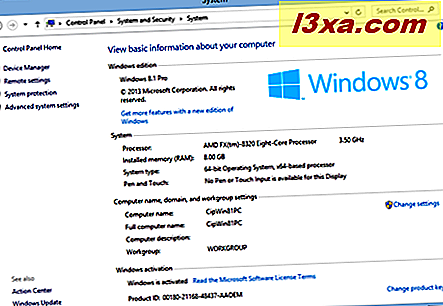
ที่นี่คุณจะพบส่วนที่มีชื่อว่า "Computer name, domain, and workgroup settings" มีรายการชื่อ Workgroup ซึ่งแสดงเวิร์กกรุ๊ปปัจจุบันสำหรับคอมพิวเตอร์หรืออุปกรณ์ Windows ของคุณ ถ้าคุณกด เปลี่ยนการตั้งค่า คุณจะสามารถเปลี่ยนเวิร์กกรุ๊ปที่ตั้งไว้สำหรับอุปกรณ์ของคุณได้
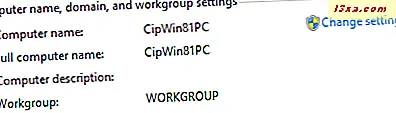
หรือคุณสามารถใช้การค้นหา: ในหน้าจอ เริ่มต้น ของ Windows 8.1 ให้พิมพ์ เวิร์กกรุ๊ป คำและคลิกหรือแตะ "เปลี่ยนชื่อเวิร์กกรุ๊ป"
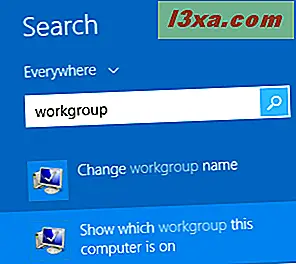
ใน Windows 7 ให้ไปที่ Start Menu และค้นหาโดยใช้ เวิร์กกรุ๊ป คำ คลิก "เปลี่ยนชื่อเวิร์กกรุ๊ป"
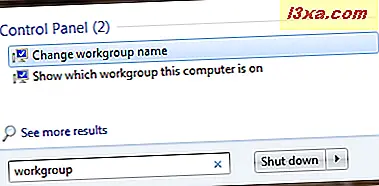
วิธีการเปลี่ยน Workgroup ใน Windows 7 และ Windows 8.1
ต่อไปเรามาเรียนรู้วิธีการเปลี่ยนเวิร์กกรุ๊ปที่มีอยู่ใหม่ ขั้นตอนจะเหมือนกันใน Windows 7 และ Windows 8.1 ในคู่มือนี้เราใช้ภาพหน้าจอจาก Windows 8.1
ในหน้าต่าง ระบบ ให้คลิกหรือกด "เปลี่ยนการตั้งค่า" หรือใช้วิธีการอื่นที่เรากล่าวถึงในส่วนก่อนหน้าสำหรับการเข้าสู่หน้าต่าง System Properties
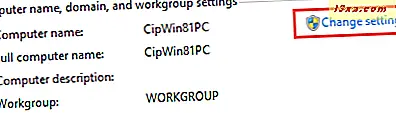
หน้าต่าง คุณสมบัติของระบบ จะเปิดขึ้น ในแท็บ Computer Name คลิกหรือกดปุ่ม Change
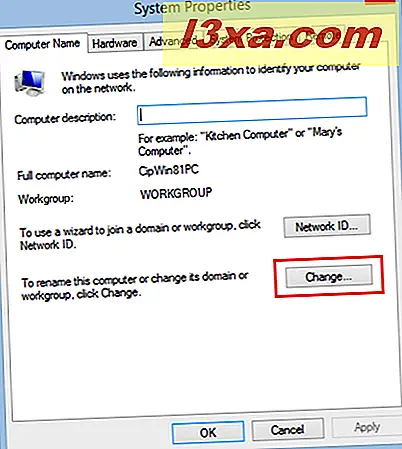
หน้าต่าง "Computer Name / Domain Changes" จะเปิดขึ้น ในฟิลด์ Workgroup ให้พิมพ์ชื่อของเวิร์กกรุ๊ปที่คุณต้องการเข้าร่วมและคลิกหรือกด OK
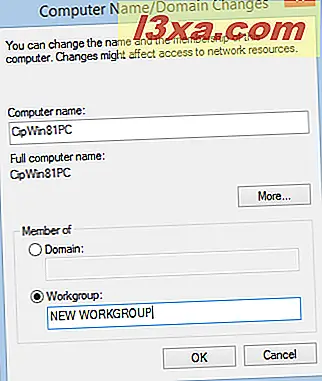
คุณจะได้รับข้อความต้อนรับซึ่งแจ้งให้คุณทราบเกี่ยวกับการเปลี่ยนแปลงนี้ คลิกหรือแตะ ตกลง
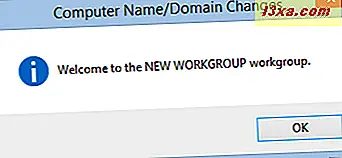
ขณะนี้คุณได้รับแจ้งว่าคุณต้องรีสตาร์ทเครื่องคอมพิวเตอร์เพื่อให้สามารถใช้การเปลี่ยนแปลงได้ คลิกหรือแตะ ตกลง
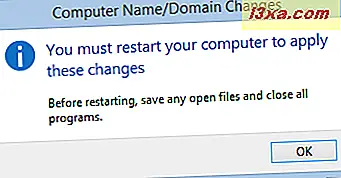
คุณกลับไปที่หน้าต่าง System Properties ที่ด้านล่างของหน้าต่างคุณจะเห็นโน้ตเตือนคุณว่าต้องรีสตาร์ทเครื่องคอมพิวเตอร์เพื่อให้การเปลี่ยนแปลงเวิร์กกรุ๊ปมีผล คลิกหรือแตะ ปิด
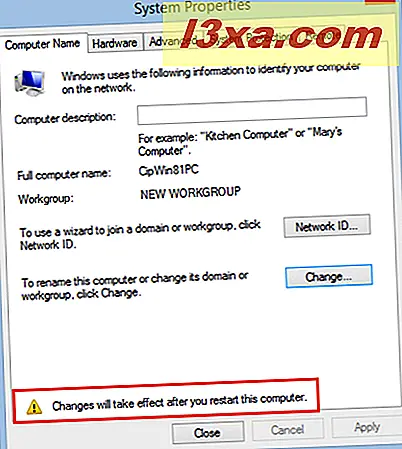
Windows จะถามว่าคุณต้องการรีสตาร์ทเครื่องคอมพิวเตอร์หรือไม่ก็ตาม ก่อนที่คุณจะคลิกหรือแตะ รีสตาร์ทเดี๋ยวนี้ ปิดแอปพลิเคชันหรืองานที่คุณเปิดไว้
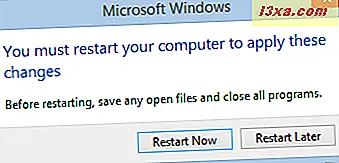
หลังจากที่คอมพิวเตอร์รีสตาร์ทเครื่องจะเข้าร่วมเวิร์กกรุ๊ปที่เพิ่งได้รับมอบหมายและจะสามารถโต้ตอบกับคอมพิวเตอร์และอุปกรณ์อื่น ๆ ที่เป็นส่วนหนึ่งของเวิร์กกรุ๊ปเดียวกันได้
ข้อสรุป
อย่างที่คุณเห็นการเปลี่ยนเวิร์กกรุ๊ปใน Windows 7 และ Windows 8.1 ไม่ซับซ้อน การมีเวิร์กกรุ๊ปที่แตกต่างกันในคอมพิวเตอร์ที่ประกอบกันเป็นเครือข่ายของคุณมักเป็นสาเหตุหลักของปัญหาเครือข่ายมากมาย ด้วยการเปลี่ยนแปลงที่เรียบง่ายพวกเขาสามารถแก้ไขได้และคุณสามารถแชร์โฟลเดอร์ห้องสมุดและอุปกรณ์ได้อย่างง่ายดาย
หากคุณกำลังมองหาคำแนะนำเกี่ยวกับเครือข่ายที่มีประโยชน์อื่น ๆ อย่าลังเลที่จะตรวจสอบคำแนะนำด้านล่างนี้



